电脑内存条优化方法有哪些?
- 百科知识
- 2025-04-10
- 6
内存条,作为电脑中的重要组成部分,直接关联着电脑运行的速度和效率。正确的优化方法可以显著提升电脑性能,保证多任务处理流畅无阻。本文将详细介绍如何通过有效的方法优化您的电脑内存条,以提高整体系统表现。
1.清理内存占用程序
1.1关闭不必要的启动项
电脑启动时会自动加载一些程序,这会占用宝贵的内存资源。通过任务管理器关闭不必要的启动项,可以释放更多的内存供其他程序使用。步骤如下:
按下`Ctrl+Shift+Esc`打开任务管理器。
点击“启动”标签页。
选择不需要在启动时自动运行的程序,然后点击右下角的“禁用”。
1.2优化后台进程
后台进程太多也会消耗大量内存,定期进行检查并结束不必要或异常的后台进程,操作步骤如下:
打开任务管理器。
转到“进程”标签页。
查看资源使用情况,对占用内存较高的进程进行右键选择“结束任务”。
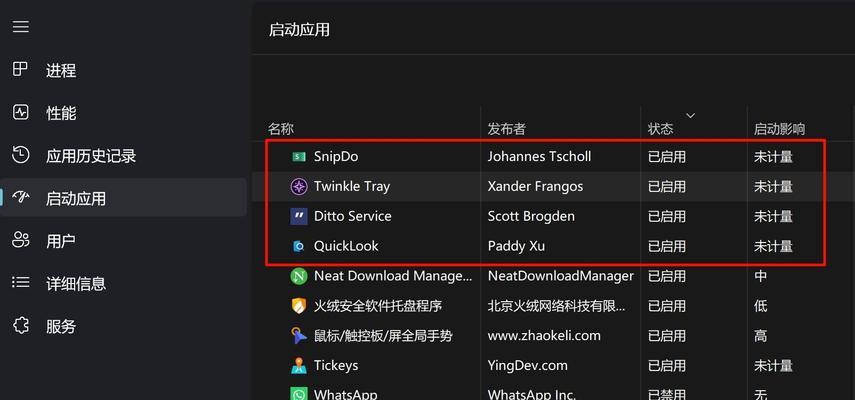
2.扩展物理内存
2.1选购合适内存条
如果当前的内存条容量已不能满足日常使用需求,那么升级内存条是十分必要的。在选购时,需要考虑以下几点:
兼容性:确保新内存条与您的主板兼容。
容量:根据您的使用习惯和软件需求来决定,一般推荐至少8GB以上。
速度:选择与您主板支持的最大频率相匹配的内存条。
2.2安装过程
安装新内存条需要一定的硬件操作技能,如果您不熟悉,建议寻求专业人士帮助。安装步骤简述如下:
关闭电脑并断开电源。
打开机箱,找到主板上空余的内存插槽。
轻轻将内存条对准插槽,垂直插入并确保两边的卡扣固定。

3.使用内存优化软件
3.1虚拟内存调整
虚拟内存是硬盘空间的一部分,当物理内存不足时,系统会使用它。适当调整虚拟内存可以提高系统性能。操作步骤如下:
右键点击“此电脑”,选择“属性”。
点击“高级系统设置”。
在“高级”标签页,点击“性能”下的“设置”按钮。
在“高级”标签页,点击“更改”按钮,然后调整自定义大小。
3.2使用第三方内存优化工具
第三方软件如“MemoryDefrag”等可以帮助您整理内存碎片,释放被占用的内存。但请注意,这类软件并非必需,因为现代操作系统已经能够很好地管理内存。
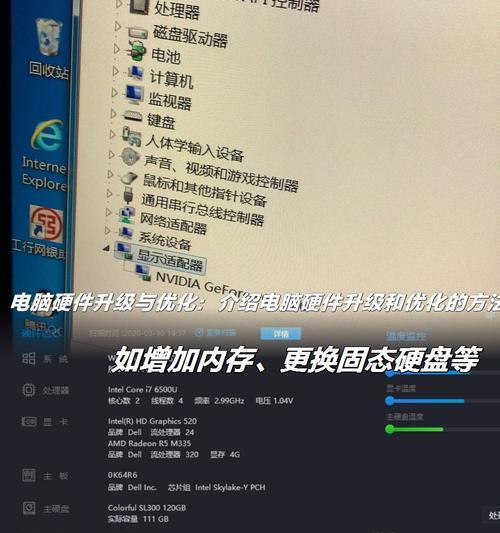
4.定期维护系统
4.1清理临时文件
系统和软件运行过程中会产生大量临时文件,这些文件会占用磁盘空间,间接影响系统性能。可以使用系统自带的磁盘清理工具来删除这些文件。操作如下:
搜索并打开“磁盘清理”工具。
选择要清理的驱动器。
点击“清理系统文件”获取更多选项,勾选需要清理的内容,然后点击“确定”。
4.2系统更新
保持操作系统最新可以确保获得最新的性能优化和安全补丁。定期检查并安装系统更新,操作如下:
点击“开始”菜单。
选择“设置”>“更新和安全”>“Windows更新”。
点击“检查更新”按钮。
通过以上方法,您可以有效地优化电脑内存条,提高电脑的运行速度和效率。请记得,内存优化是一个持续的过程,需要定期检查和维护。
综合以上,本文所介绍的清理内存占用程序、扩展物理内存、使用内存优化软件以及定期维护系统四大方面内容,为用户提供了全面的电脑内存条优化方案。无论是初级用户还是进阶用户,都能从中找到适合自己的优化方法,使电脑性能得到进一步提升。
版权声明:本文内容由互联网用户自发贡献,该文观点仅代表作者本人。本站仅提供信息存储空间服务,不拥有所有权,不承担相关法律责任。如发现本站有涉嫌抄袭侵权/违法违规的内容, 请发送邮件至 3561739510@qq.com 举报,一经查实,本站将立刻删除。